在使用word进行文档编辑时,最后一页出现空白页是个常见问题。下面介绍三种轻松删除末尾空白页的办法。
有时候,空白页的出现是因为文档末尾存在多余的段落标记。将光标定位到空白页的前一页末尾,然后点击word界面中的“显示/隐藏编辑标记”按钮(通常在“开始”选项卡中),查看是否有隐藏的段落标记。如果有,选中并删除这些多余的段落标记,空白页可能就会消失。
进入空白页的上一页,检查该页最后一段的段落格式。若段落设置了较大的段后间距,可能导致下一页变为空白页。选中该段落,右键点击并选择“段落”,在弹出的对话框中,将段后间距调整为合适的值,比如“0行”,然后查看空白页是否消失。
点击“页面布局”选项卡,查看文档的页面设置。尤其要注意“分隔符”的使用。检查是否不小心插入了分节符或分页符。如果是,将光标定位到空白页的前一页,在“页面布局”选项卡中找到“分隔符”,点击“下一页分节符”或“分页符”旁边的下拉箭头,选择“删除分节符”或“删除分页符”,根据实际情况进行操作,空白页应该会被成功删除。
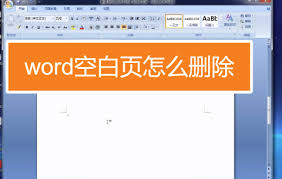
通过以上三种方法,一般能够轻松解决word文档末尾空白页的问题。在日常编辑文档时,遇到此类情况不要慌张,按照这些步骤逐步排查,就能快速让文档格式恢复正常,使文档更加整洁规范,方便阅读和使用。无论是撰写论文、报告还是其他文档,都能以良好的格式呈现内容,提升文档的质量。